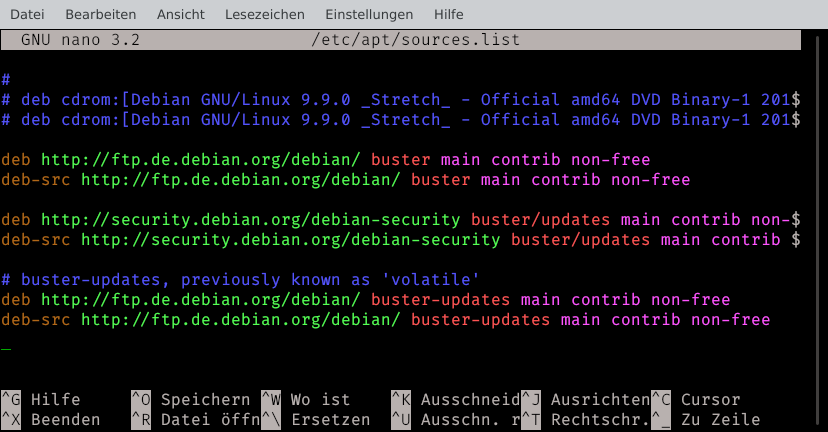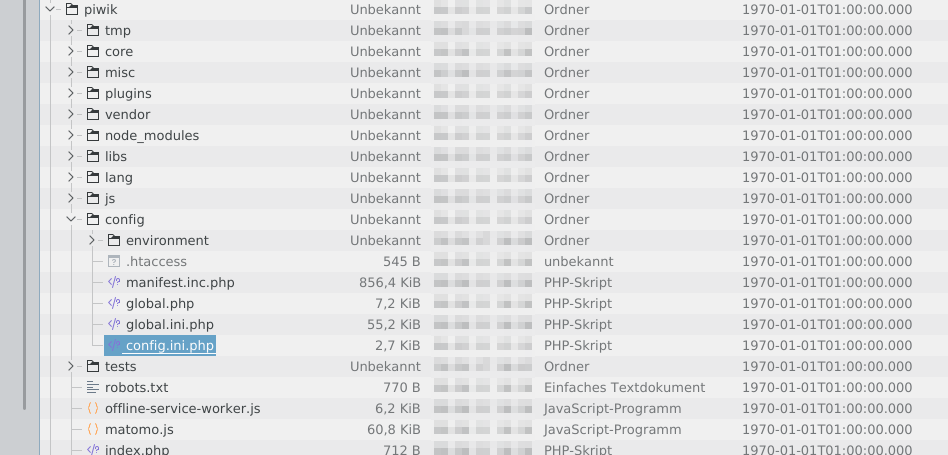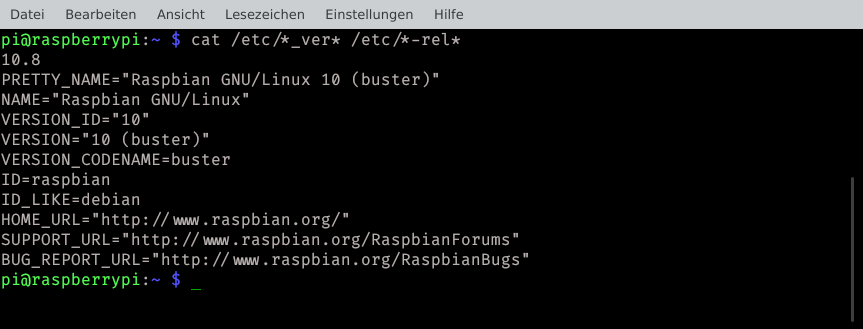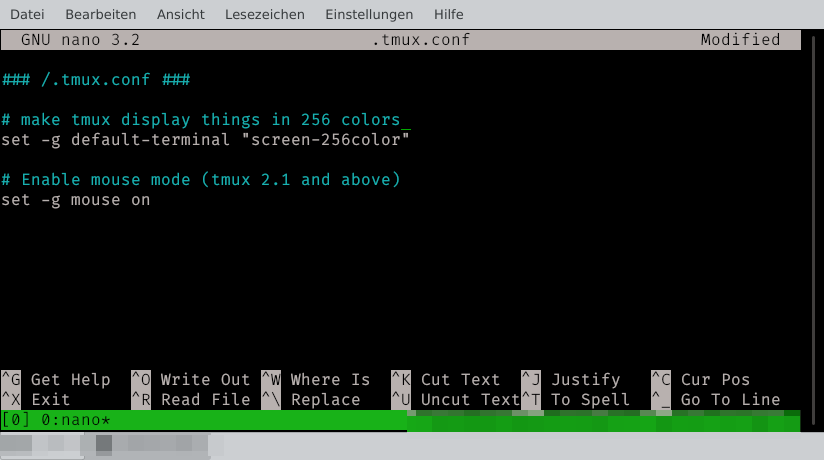Matomo ist eine Software um Besucher von Webseiten zu erfassen und zu tracken.
Wenn man das Datenbankpasswort für die Matomoinstallation (alt Piwik) vergessen hat, verloren hat, die Dokumentation nicht gemacht hat, aber die Installation noch läuft und Funktioniert, kann man in der entsprechenden Konfigurationsdatei mal nachschauen wie das Datenbankpasswort heißt. Im Verzeichnis config/, in der Datei config.ini.php.
Man öffnet mit einem Editor seiner Wahl, ziemlich weit Oben steht dann der Zugang zur Datenbank, Ja das Passwort ist im Klartext. Das muss so sein. Das sollte ungefähr so aussehen.
; DO NOT REMOVE THIS LINE
; file automatically generated or modified by Matomo; you can manually override the default values in global.ini.php by redefining them in this file.
[database]
host = "mysql5.webseite.de"
username = "db_benutzername"
password = "strengheimesPasswort"
dbname = "db_matomo"
tables_prefix = "matomo_"
[General]
login_allowlist_apply_to_reporting_api_requests = "0"
salt = "47b4996b7dad26fdc891987ed58eeb50"
trusted_hosts[] = "matomo.webseite.de"
[Tracker]
ignore_visits_cookie_name = "piwik_ignore"
[PluginsInstalled]
PluginsInstalled[] = "Diagnostics"
[…]
Das funktioniert auch bei einer WordPressinstallation, auch dort sollte der Zugang zur genutzten Datenbank in einer Konfigurationsdatei im Klartext rumliegen.